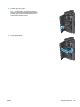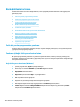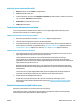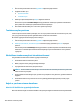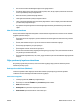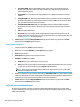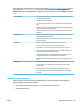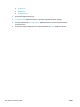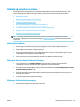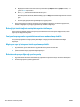HP Color LaserJet Enterprise M855 - User Guide
1. Ürün kontrol panelinde Ana ekrandan Aygıt Bakımı düğmesine gidip dokunun.
2. Aşağıdaki menüleri açın:
●
Ayarlama/Temizlik
●
Tam Kalibrasyon
3. Kalibrasyon işlemini başlatmak için Başlat düğmesine dokunun.
Ürünün kontrol panelinde Kalibre ediliyor mesajı görüntülenir. Kalibrasyon işleminin tamamlanması
birkaç dakika sürer. Kalibrasyon işlemi bitmeden ürünü kapatmayın.
4. Ürün kalibre edilirken bekleyin ve sonra tekrar yazdırmayı deneyin.
Temizleme sayfası yazdırma
Yazdırma işlemi sırasında ürünün içinde kağıt, toner ve toz parçacıkları birikerek toner lekeleri veya kir, leke,
şerit, çizgi ya da tekrarlayan işaretler gibi baskı kalitesi sorunlarına neden olabilir.
Bu adımları uygulayarak ürünün kağıt yolunu temizleyin.
1. Ürün kontrol panelinde Ana ekrandan Aygıt Bakımı düğmesine gidip dokunun.
2. Kalibrasyon/Temizleme, Temizleme Sayfası ve ardından sayfayı yazdırmak için Yazdır seçeneğine
dokunun.
Ürün kontrol panelinde Temizleniyor mesajı görüntülenir. Temizleme işleminin tamamlanması birkaç
dakika sürer. Temizleme işlemi bitmeden ürünü kapatmayın. İşlem tamamlandıktan sonra yazdırılan
sayfayı atın.
Görüntüleme tamburunun görsel olarak denetlenmesi
Her görüntüleme tamburunu bu adımları uygulayarak denetleyin.
1. Görüntüleme tamburunu üründen çıkarın.
2. Bellek yongasının hasar görüp görmediğini denetleyin.
3. Yeşil görüntüleme tamburunun yüzeyini inceleyin.
DİKKAT: Görüntü tamburuna dokunmayın. Görüntü tamburunun üstündeki parmak izleri yazdırmada
kalite sorunlarına yol açabilir.
4. Görüntü tamburunda herhangi bir çizik, parmak izi veya başka bir zarar görürseniz, görüntü tamburunu
değiştirin.
5. Görüntüleme tamburunu yerine takın ve sorunun giderilip giderilmediğini görmek için birkaç sayfa
yazdırın.
Kağıdı ve yazdırma ortamını denetleme
Adım bir: HP özelliklerine uygun kağıt kullanma
Bazı baskı kalitesi ile ilgili sorunlar HP özelliklerini karşılamayan kağıtların kullanılmasından kaynaklanabilir.
126 Bölüm 6 Sorunları çözme TRWW